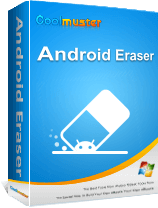Bagaimana Cara Reset Pabrik Android Tanpa Masalah? [4 Solusi]

Ingin menyumbangkan atau menjual ponsel Android Anda yang sekarang kepada orang lain? Atau ingin membersihkan penggunaan CPU ponsel untuk meningkatkan kinerja sistem? Apa pun masalahnya, pilihan terbaik adalah melakukan reset pabrik pada ponsel Android Anda agar berfungsi seperti baru. Panduan ini menjelaskan cara melakukan reset pabrik pada ponsel Android dengan 4 cara berbeda. Namun, perlu diketahui bahwa prosedur sebenarnya mungkin sedikit berbeda tergantung model Android .

Jika Anda masih bisa mengakses ponsel Android Anda, coba buka Setelan dan langsung reset pabrik ponsel Android Anda. Namun, karena semua data dan pengaturan ponsel akan dihapus, Anda dapat mencadangkan ponsel Android Anda sebelum melakukan reset pabrik .
Bagaimana cara mengatur ulang tablet Android ke pengaturan pabrik dari Pengaturan?
Di Android 9 atau lebih baru:
Langkah 1: Buka Pengaturan, dan cari "Reset".
Langkah 2: Di bawah menu reset, pilih "Factory data reset", gulir ke bawah, dan klik tombol "Reset".
Langkah 3: Masukkan PIN Anda jika Anda telah mengaktifkan kunci layar. Lalu klik "Lanjutkan" > "Hapus semua".
Langkah 4: Masukkan kata sandi akun yang Anda gunakan untuk masuk ke perangkat Android . Terakhir, klik "OK" untuk memulai proses.

Di Android 5.0 hingga Android 8:
Langkah 1. Di ponsel Anda, buka "Aplikasi" > "Pengaturan" > "Cadangkan dan setel ulang".
Langkah 2. Klik "Reset data pabrik" > "Reset perangkat" > "Hapus semuanya".

Sebelum Android 5.0:
Langkah 1. Buka kunci ponsel Android Anda, buka "Pengaturan" > "Umum" > "Cadangkan dan setel ulang".
Langkah 2. Klik "Reset data pabrik" > "RESET PERANGKAT" > "Hapus semua".

Bagaimana jika Anda tidak bisa mengakses perangkat Android Anda? Bisakah Anda melakukan hard reset pabrik pada Android jika lupa kata sandinya? Tentu saja, Anda bisa melakukan master reset ponsel Android Anda ke mode Pemulihan dan melakukan factory reset dengan tombol.
Bagaimana cara memformat ponsel Android dengan mode Pemulihan?
Langkah 1. Matikan ponsel Android Anda.
Langkah 2. Tekan dan tahan tombol "Daya" + "Volume Turun" secara bersamaan di sebagian besar perangkat Android . Jika Anda menggunakan ponsel Samsung, tekan dan tahan tombol "Daya" + "Volume Naik" secara bersamaan.
Langkah 3. Terus tahan tombol hingga Anda melihat titik panah "Mulai" di tombol "Daya".
Langkah 4. Tekan tombol "Volume Turun" untuk menavigasi ke mode Pemulihan, sorot, dan sentuh tombol "Daya" untuk memilih.
Langkah 5. Saat ponsel melakukan boot ulang, Anda akan melihat tanda "Tidak ada perintah" di layar. Tekan dan tahan tombol "Daya" + "Volume Naik" secara bersamaan untuk masuk ke mode Pemulihan.
Langkah 6. Pilih opsi "wipe data/factory reset" dengan tombol "Volume" dan tekan tombol "Power" untuk mengonfirmasi pilihan.

Langkah 7. Konfirmasikan operasi dengan memilih "Reset data pabrik" dan menyorot "Ya". Setelah itu, perangkat Anda akan direset ke pengaturan pabrik.
Langkah 8. Pilih "Reboot sistem sekarang" untuk memulai ulang perangkat Anda.
Coolmuster Android Eraser dapat mereset ponsel Android Anda ke pengaturan pabrik dan menghapus semua data di dalamnya secara permanen tanpa kemungkinan pemulihan. Perlu diketahui bahwa fitur ini berfungsi saat Anda dapat mengakses dan menggunakan perangkat Android Anda.
Berikut ini adalah fitur-fitur utamanya:
Bagaimana cara menginstal ulang Android secara lengkap dengan Coolmuster Android Eraser?
01 Instal dan jalankan Coolmuster Android Eraser di komputer Anda.
02 Hubungkan ponsel Android Anda ke komputer melalui kabel USB dan aktifkan USB debugging. Selanjutnya, berikan izin yang diperlukan dan ketuk "OK" untuk melanjutkan.

03 Klik "Hapus" pada antarmuka > pilih tingkat keamanan dari kolom yang sesuai > ketuk "OK" > ketik "hapus" pada kolom kosong > klik "Hapus" > tekan "OK" untuk mengonfirmasi. Setelah itu, ponsel Android Anda akan mulai dihapus.

Level rendah adalah cara tercepat untuk menghapus data di Android . Jika Anda memilih level "Sedang" atau "Tinggi", data ponsel akan terus ditimpa setelah penghapusan.

04 Ikuti petunjuk di layar untuk mengatur ulang pabrik ponsel Android Anda dari Pengaturan dan atur perangkat seperti baru.

Berikut panduan videonya (2 menit dan 34 detik):
Jika perangkat Anda hilang tetapi fitur "Temukan Perangkat Saya" diaktifkan, Anda dapat menggunakan layanan Temukan Perangkat Saya dari Google untuk memformatnya dari jarak jauh.
Bagaimana cara mengatur ulang pabrik Android dengan Temukan Perangkat Saya?
Langkah 1. Buka peramban di perangkat atau komputer lain dan navigasikan ke situs web Temukan Perangkat Saya .
Langkah 2. Masuk dengan akun Google Anda.
Langkah 3. Pilih perangkat yang ingin Anda reset pabrik dari daftar perangkat.
Langkah 4. Klik opsi "HAPUS PERANGKAT".

Langkah 5. Konfirmasikan tindakan, dan Temukan Perangkat Saya akan menghapus semua data di perangkat dari jarak jauh dan mengembalikannya ke pengaturan pabrik.
1. Apakah pengaturan ulang pabrik menghapus semua yang ada di Android ?
Ya, pengaturan ulang pabrik akan menghapus semua data pengguna, pengaturan, dan aplikasi yang terinstal di perangkat, mengembalikannya ke keadaan awal saat meninggalkan pabrik.
2. Dapatkah saya mengatur ulang pabrik ponsel saya untuk melewati kunci keamanan?
Tergantung. Umumnya, reset pabrik akan menghapus semua konten dan pengaturan dari perangkat yang terkunci dan memungkinkan Anda mengakses ponsel tanpa kunci layar. Namun, Samsung, LG, dan produsen lain telah mempersulit akses perangkat setelah reset pabrik.
Dalam kasus ini, tetap diperlukan PIN, kata sandi, kunci pola, atau sidik jari untuk membuka kunci layar.
3. Apakah pengaturan ulang pabrik akan menghapus data kartu SD?
Tidak. Reset pabrik hanya akan menghapus penyimpanan internal perangkat, tidak termasuk data di kartu SD. Anda perlu memformat kartu SD untuk menghapus isinya.
Setelah membaca konten di atas, Anda pasti sudah mengerti cara mereset ponsel Android ke pengaturan pabrik. Anda bisa memilih cara mana pun yang Anda suka. Sementara itu, kami sarankan Anda mencoba Coolmuster Android Eraser . Mudah, cepat, dan lengkap untuk mereset ponsel Anda ke pengaturan pabrik tanpa kemungkinan pemulihan. Kami yakin Anda akan membutuhkannya.
Artikel Terkait:
4 Cara Mudah Mengembalikan Foto Setelah Reset Pabrik di Ponsel Android (Pendekatan Baru)
Cara Reset Pabrik Ponsel HTC Secara Efektif [Panduan Utama Anda]
Bagaimana Cara Memulihkan Data Setelah Reset Pabrik di Ponsel Android ? (4 Cara Terbukti)
Bagaimana cara memulihkan kontak dari ponsel Android setelah reset pabrik? [Tetap]